很多用戶在對系統進行分區時,都是要借助第三方軟件的,但在Win8的預安裝環境下,利用Diskpart命令分區卻是不需要的,且即刻生效,並不需要重新啟動計算機。這也大大節省了很多等候時間。
利用Diskpart命令分區方法:
1、當安裝程序運行到創建磁盤分區界面時→按下“Shift+F10”→啟動命令窗口。
2、鍵入“Diskpart”→回車→進入“Diskpart”的命令環境,其提示符為“DISKPART>”。
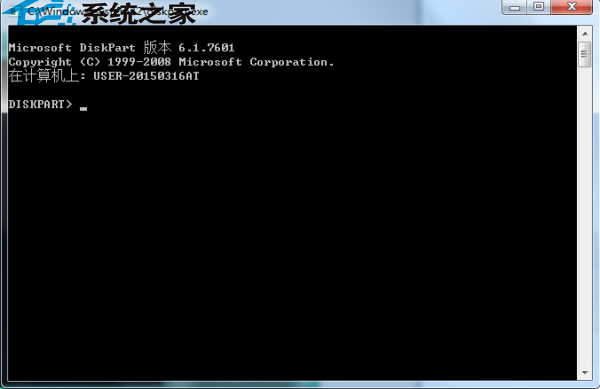
3、在此提示下鍵入相應命令就可以進行分區操作,具體用到的命令有:
Clean
List
Select
Create
Format
Exit
4、使用“ListDisk”命令顯示的目標磁盤若為“1”號,則建立分區的步驟如下:
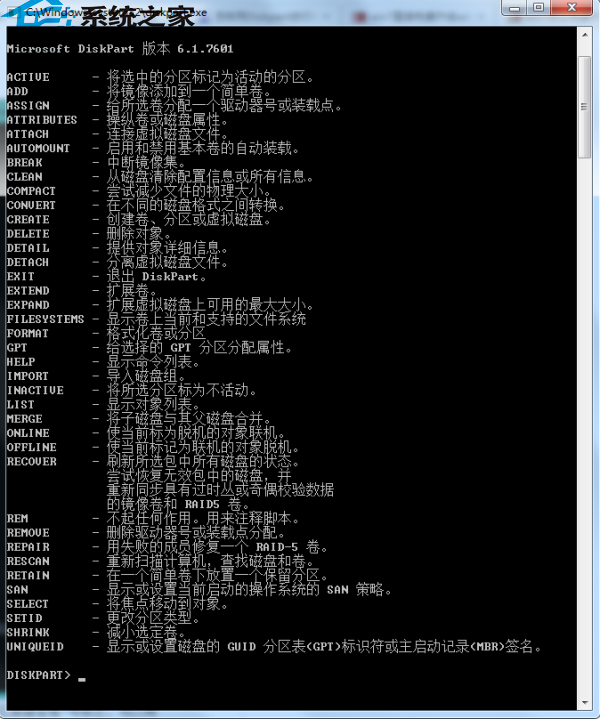
以下是命令順序及操作解釋:
ListDisk:顯示本機的所有磁盤,以便正確操作目標磁盤
SelectDisk1:選擇1號磁盤一定要選對目標磁盤前面會有*號標志
Clean:清除1號磁盤上的所有分區
CreatePartitionPrimarySize=512000創建主分區,容量為:512000MB
Active:激活主分區
FormatQuick:快速格式化當前分區
CreatePartitionExtended:創建擴展分區
CreatePartitionLogicalSize=512000:創建邏輯分區一,容量為:512000MB
FormatQuick:快速格式化當前分區
CreatePartitionLogicalSize=512000:創建邏輯分區二,容量為:512000MB
FormatQuick:快速格式化當前分區
CreatePartitionLogical:創建邏輯分區三,大小為剩余的容量
FormatQuick:快速格式化當前分區
Exit:退出Diskpart命令環境
Exit:退出命令窗口,分完區就可以安裝win8了。
用Diskpart分區時,雖然操作相對於第三方軟件來說會麻煩點,但效率得到了一定的提高,而且不會對硬盤造成額外的損壞!